LCsolution Ver. 1.25 SP5 ダウンロード
LCsolution Ver.1.0x~1.25 SP4 を Ver.1.25 SP5 へアップデートするプログラム(日本語版)を用意いたしました。制限事項およびアップデートの方法についてはそれぞれの項目をご参照ください。
※ Ver. 1.24 SP1など,サプリメントバージョンにも適用できます。
<ご注意>
アップデートプログラムの実行前に,本ページ [アップデート方法] の4.アップデートの実行 を必ずお読みください。手順通り「事前にLCsolutionを全て終了する」「ダイアログ表示へ"はい"で対応」を行ってください。 インストールできなかった方は再インストール手順をご覧ください。
LCsolution Ver.1.25 SP5 アップデートプログラムはファイルサイズが大きく,フロッピーディスクには入りません。CD-RもしくはDVD等の大容量メディア,またはUSBメモリなどが必要です。
<Windows 7,Vistaで使用する場合のご注意>
Windows 7,Vistaは,Windows XP/2000よりも多くのメモリとCPUパワーが必要になります。またフロッピーディスクライセンスが使用できなくなります。アップデート前にWindows 7,Vistaで使用する場合のご注意をご確認ください。
アップデート作業終了時には,お客様が日常使用されている機器管理記録に,本作業の結果を記録してください。 なお,アップデート作業に関係する問題が発生した場合の対処をお客様責任で行えない場合は,本作業は当社フィールドエンジニアにご依頼ください(有償)。
LCsolution Ver.1.25 SP5
アップデート説明書:不具合修正リスト等記載
readme.txt (テキストファイル ; 101kB)
リリースノート:お使いいただく上での注意事項と追加機能を記載
releasenotes.pdf (PDFファイル ; 752kB)
アップデートプログラム(lcsol125sp4.zip)(ZIP形式圧縮ファイル ; 73,370kB)
ISO適合宣言書 : バリデーション宣言書, Certificate of Compliance
certificateofcompliance.pdf (PDFファイル ; 83kB)
LCsolutionを別のPCに移行する際,フロッピーディスクライセンスが故障したとき(ライセンスコードの申請方法)
notice_license.pdf (PDFファイル ; 170kB)
[用 途]
LCsolution Ver.1.0x~1.25 SP4 から Ver.1.25 SP5 へのアップデート
※ Ver. 1.24 SP1など,サプリメントバージョンも含みます。
[制限事項]
- このプログラムは,アップデート専用です。単体でインストールすることはできません。
- CLASS-matesを受け取られた方が対象です。
- 標準据付されたPCとOSの組み合わせに対してのみアップデートできます。
- PDFファイルの表示/印刷には,Adobe Systems社のAcrobat®Reader,または Adobe®Reader が必要です。 (Acrobat®Readerの4以下では正しく表示できません)
[アップデート方法]
本アップデートプログラムは,旧バージョンのアンインストールと新バージョンのインストールの2ステップとなっています。アップデートプログラムの実行は,必ず旧LCsolutionがインストールされている状態で行ってください。(個別に旧バージョンのLCsolutionのアンインストール作業は行わないでください。)
また,アップデート作業は,必ず"管理者権限"でPCにログインして行ってください。
- アップデートプログラムのダウンロード
下記のリンクからアップデートプログラムの圧縮ファイルをダウンロードしてください。 ダウンロードファイルは,ZIP形式となっています。 ダウンロードするフォルダはどこでもかまいません。 - アップデートプログラムのコピー
ブランクのCD-Rや十分に空き容量のあるUSBメモリ等,大量のデータを他のPCに持ち運ぶことのできるメディアを用意し,1.でダウンロードしたファイルをコピーします。 このメディアを使用してLCsolutionのバージョンアップを行うPCにアップデートプログラムをコピーします。 コピーするフォルダはどこでも構いません。※ ここでは,アップデートプログラムのダウンロードとLCsolutionのバージョンアップを別々のPCで行うことを前提として説明しています。 LCsolutionのバージョンアップを行うPCから直接アップデートプログラムをダウンロードする場合,本コピー操作は不要です。 - アップデートプログラムの展開
2.でコピーしたアップデートプログラムを,LCsolutionをアップデートするPC上で展開します。エクスプローラ上で右クリックし「すべて展開」を選択することで,アップデートに必要なファイルがサブフォルダに展開されます。(これはWindows XP以降の標準の解凍機能を使用した方法です。Windows 2000では,別途解凍ツールを使用するか,最初にWindows XP以降のPCで解凍しWindows 2000のPCにコピーしてください。) - アップデートプログラムの実行
3.で展開したフォルダから,lcsol125sp5\SETUP.exeを実行します。 実行前に,LCsolutionは全て終了していることをご確認ください(LC分析, LC再解析, LC分析編集, LC ブラウザ, システムポリシー, Agent登録設定, ユーザー管理, ログブラウザ, LCsolutionランチャー,など全て終了していることをご確認ください)。
インストールは,古いLCsolutionをアンインストールするステップと,新しいLCsolutionを上書きするステップに分かれ,それぞれの間に一度,再起動が必要になります。
アンインストールのステップにおいて,"共有ファイルを削除しますか?"というタイトルのダイアログが表示されますので,"すべてはい"を押してください。 このボタンを押すと,再び削除の確認メッセージが表示されるので,ここでも"はい"を押してください。 また " 'LCsolution'はシステムから削除されました。コンピュータを再起動して,アンインストール時に使用中だったファイルを削除することをお勧めします。" とメッセージが表示されることがありますが,正常にアンインストールできていますので," OK "を押してください。
再起動後,再度,手動でlcsol125sp5\SETUP.exeを実行してください。 この操作により,残りのインストールを続行します。
Ver.1.02 SP2未満をご使用の場合,”LabSolutions102to125.REG内の情報をレジストリに追加しますか?”とメッセージが表示される場合があります。 このメッセージでは"はい"を押してください。 旧バージョンのアンインストール時点の環境情報を読み込みます。※ アップデートを行っても,分析データや環境設定等はそのまま残ります。 また,インストールのステップでユーザー認証モードの選択画面が表示されますが,アップデート前の認証モードが初期値として選択されていますので,確認後”次へ”を押してください。
| ※ | インストール中に次の画面が表示された場合,[OK]を押してください。 他社製ソフトウェアのインストールなどにより,LCsolutionで使用しているUSBドングルドライバよりも新しいドライバがインストールされている場合,この画面が表示されます。 正常に動作しているのでドライバを再インストールする必要はありません。 |
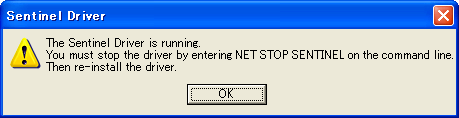
| ※ | Windows Vista上でのアップデートにおいて,次の画面が表示される場合があります。ADOコンポーネントインストール画面に対しては”いいえ”を,Windowsセキュリティ画面に対しては”インストール”を押してください。 |
・ADOコンポーネントインストール画面
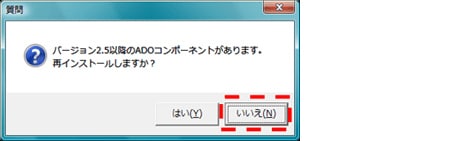
・Windowsセキュリティ画面
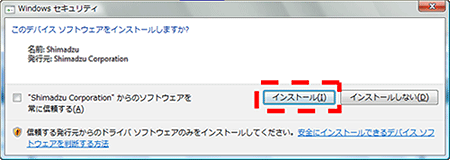
- 確認
LCsolutionを起動し,分析ウィンドウまたは再解析ウィンドウの,「ツール」-「プログラムチェック」メニューを選択して,プログラムの改ざんチェック画面を表示します。 「実行」ボタンをクリックし,結果が「改ざん無し」と表示されれば完了です(バージョン番号を確認するには,「参照」ボタンをクリックしてください) 。
インストール終了後,アップデートプログラム及び,3.で展開したフォルダは削除して問題はありません。
Windows®は,米国マイクロソフト社の登録商標です。
Acrobat®Readerは,Adobe Systems Incorporated(アドビ システムズ社)の商標です。


